Biểu hiện
Khi mở dữ liệu phần mềm báo lỗi: Dữ liệu <…> không phải là dữ liệu của phần mềm MISA SME…
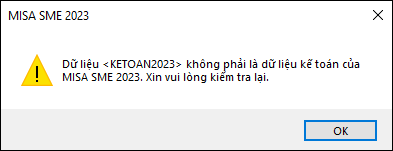
Nguyên nhân
Do dữ liệu kế toán đang mở có thể là dữ liệu của phần mềm khác, ví dụ như MISA SME 2012, MISA SME 2015,…
Giải pháp
Bạn làm theo 3 bước sau đây.
Lưu ý: Chỉ thực hiện trên máy chủ
Bước 1: Kiểm tra dữ liệu.
1.Trên giao diện đăng nhập, nhấn mở rộng để lấy thông tin máy chủ kết nối. Ví dụ: CCS-COM-15-024\MEINVOICE
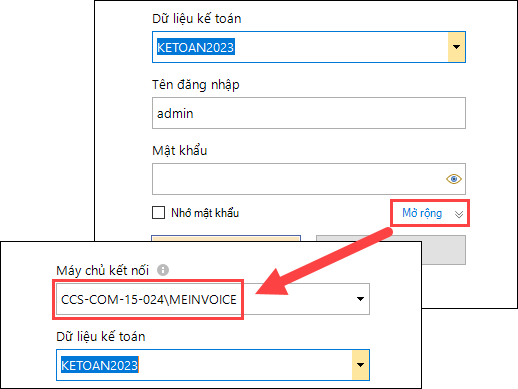
2. Tải công cụ MISA All in one tại đây.
3. Giải nén file vừa tải về và mở công cụ MISA All In One Database Tool.
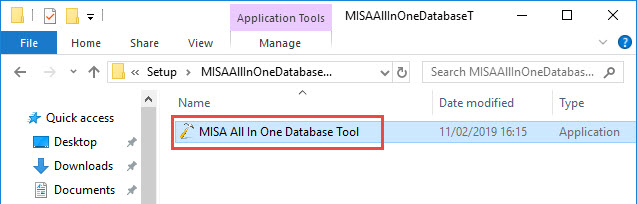
Lưu ý: Có thể cập nhật lên phiên bản mới (nếu có) bằng cách nhấn Yes trên câu thông báo.
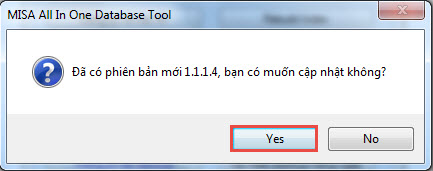
3. Tại mục Server: nhấn biểu tượng mũi tên để chọn SQL Server (trường hợp không có sẵn danh sách thì tự nhập tay thông tin SQL Server). Ví dụ: nhập CCS-COM-15-024\MEINVOICE
4. Tại mục Database: nhấn biểu tượng mũi tên để chọn dữ liệu cần kiểm tra.
5. Nhấn Kiểm tra phiên bản DB để kiểm tra dữ liệu đang làm trên phần mềm nào.
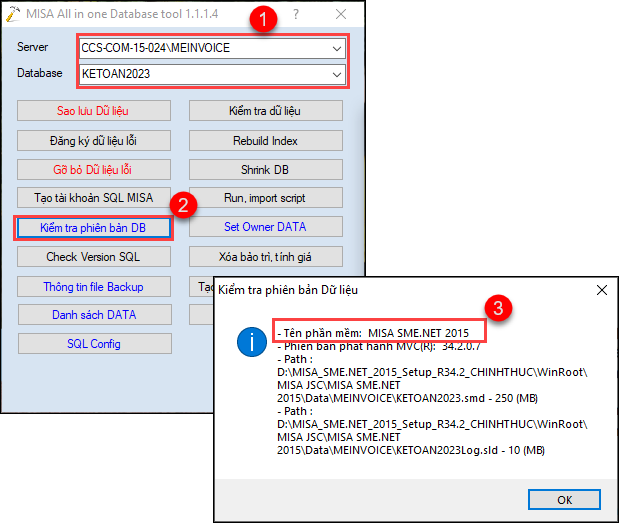
Bước 2: Cài đặt phần mềm
Bạn thực hiện tải và cài phần mềm phiên bản cũ hơn theo hướng dẫn tại đây
Bước 3: Mở dữ liệu kế toán
Sau khi cài đặt xong, bạn mở phần mềm, đăng nhập đúng thông tin như đã kiểm tra ở Bước 1\Nhấn Đồng ý để vào dữ liệu.
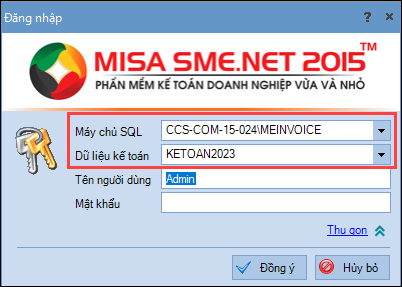













 024 3795 9595
024 3795 9595 https://www.misa.vn/
https://www.misa.vn/




